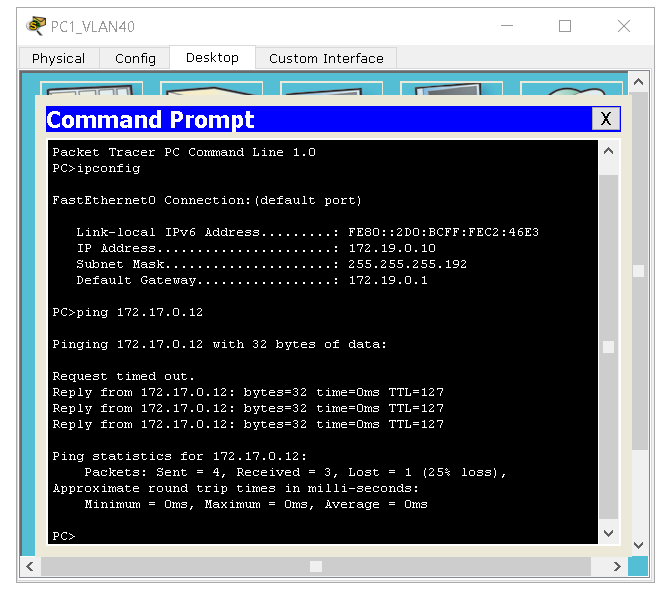Routage Inter Vlan

Le routage inter VLAN (Virtual Local Area Network) est le fait de permettre à des appareils contenus dans des VLANs différents de communiquer entre eux.
Il s'agit sur un même switch de créer plusieurs réseaux indépendants ne pouvant pas communiquer entre eux sans une passerelle.
Maquettage sur Cisco Packet Tracer
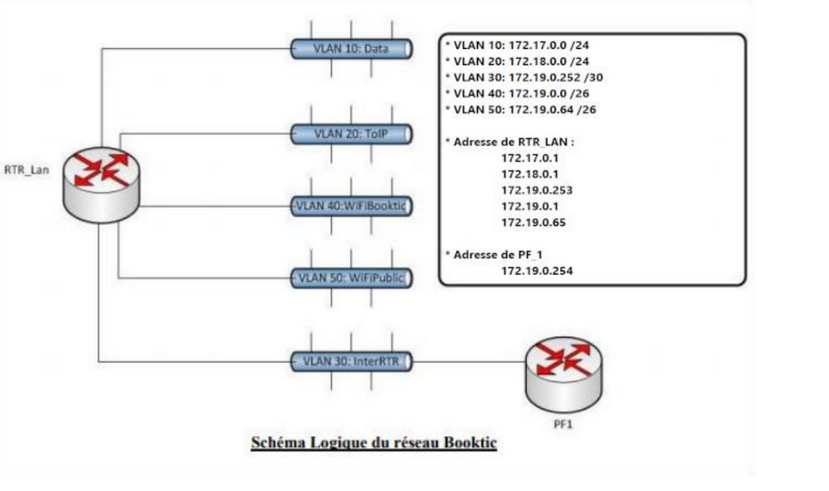
Nous allons adresser les machines dans le réseau correspondant à leur VLAN.
Alors pour configurer nos machines : Cliquons sur chaque appareil, et onglet Desktop
puis IP Configuration.
La photo ci-dessous est un exemple de configuration d'un pc dans le Vlan 10 :
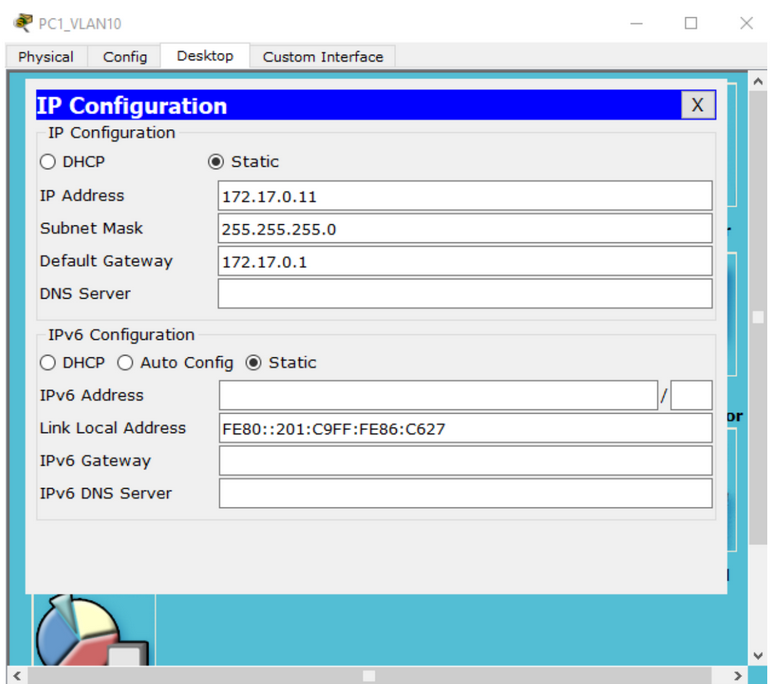
Après avoir adresser toutes les machines, nous allons procéder à la création des VLANs.
Listes des commandes cisco utilisées
conf t : Entrez dans le mode de configuration globale sur l'équipement
hostname : Définit le nom d'hôte de l'équipement. Vous devez spécifier un nom après cette
commande.
vlan 10 : Crée un nouveau VLAN portant le numéro 10.
name Data : Nomme le VLAN nouvellement créé "Data".
exit : Quitte le mode de configuration VLAN pour revenir au mode de configuration globale.
no logging console : Désactive l'affichage des messages de journalisation sur la console.
no ip domain-lookup : Désactive la recherche de nom de domaine lorsque l'utilisateur saisit
une commande incorrecte.
interface range fastethernet 0/2-8 : Configure une plage d'interfaces FastEthernet allant de 2
à 8. Ces interfaces seront configurées de manière identique.
switchport mode access : Configure les interfaces sélectionnées en tant que ports d'accès, ce
qui signifie qu'elles ne seront connectées qu'à un seul périphérique final.
switchport access vlan 10 : Associe le VLAN 10 aux interfaces d'accès configurées
précédemment.
interface fastethernet 0/24 : Configure l'interface FastEthernet 0/24.
switchport mode trunk : Configure l'interface en mode trunk, ce qui signifie qu'elle peut
transporter plusieurs VLAN.
switchport trunk allowed vlan 10,20,30,40,50 : Autorise le trafic des VLAN 10, 20, 30, 40 et
50 sur le port trunk configuré précédemment.
end : Termine la configuration et retourne à l'invite de commande.
cop run start : Enregistre la configuration actuelle sur l'équipement pour qu'elle soit
récupérée après un redémarrage.
interface fa0/0.10 : Configure l'interface FastEthernet 0/0 avec l'identificateur VLAN 10
encapsulation dot1q 10 : Configure l'encapsulation VLAN 802.1Q avec l'identificateur VLAN
10 sur l'interface FastEthernet 0/0.10
ip address 172.17.0.1 255.255.255.0 : Configure l'adresse IP 172.17.0.1/24 sur l'interface
FastEthernet 0/0.10
interface fa0/0 : Configure l'interface FastEthernet 0/0 sans VLAN
no shutdown : Active l'interface FastEthernet 0/0
ip route 0.0.0.0 0.0.0.0 172.19.0.254 : Configure une route par défaut pour envoyer tout le
trafic qui ne correspond à aucune autre route vers l'adresse IP 172.19.0.254
interface fa0/0 : Configure l'interface FastEthernet 0/0 sans VLAN
ip address 172.19.0.254 255.255.255.252 : Configure l'adresse IP 172.19.0.254/30 sur
l'interface FastEthernet 0/0
ip route 172.17.0.0 255.255.0.0 172.19.0.253 : Configure une route pour acheminer le trafic
destiné au réseau 172.17.0.0/16 vers l'adresse IP 172.19.0.253
ip route 172.18.0.0 255.255.0.0 172.19.0.253 : Configure une route pour acheminer le trafic
destiné au réseau 172.18.0.0/16 vers l'adresse IP 172.19.0.253
ip route 172.19.0.0 255.255.255.128 172.19.0.253 : Configure une route pour acheminer le
trafic destiné au réseau 172.19.0.0/25 vers l'adresse IP 172.19.0.253
Notre reseau et les diiferents Vlan à creer
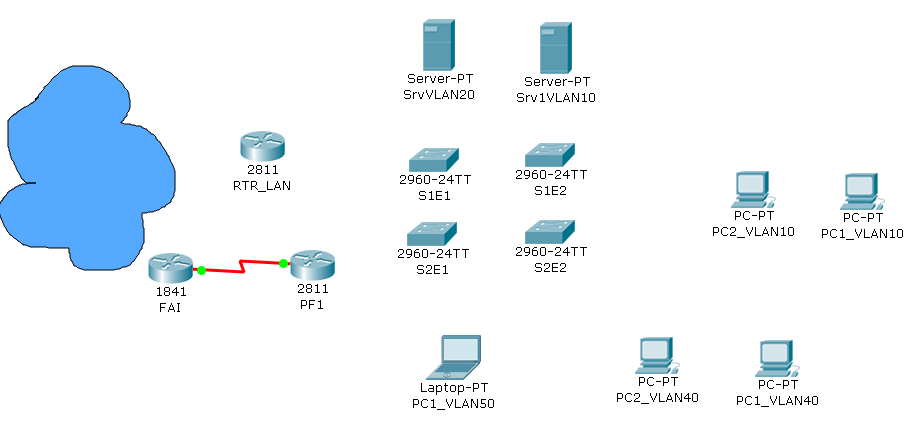
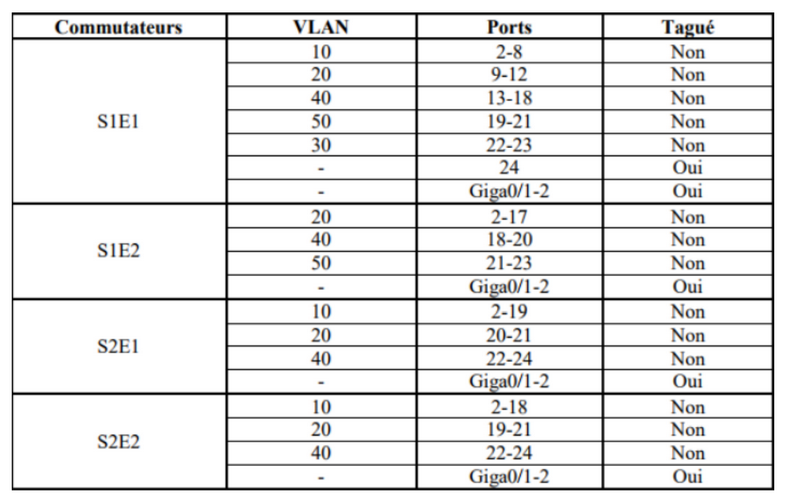
Grace au tableau ci-dessus nous savons quels VLANs configuré sur chaque commutateur.
Maintenant nous allons créer les VLANs.
Dans un premier temps je viens renommer mes commutateurs pour ne pas être perdu.
Je rentre dans le CLI d'un commutateur celui-ci sera le S1E1.
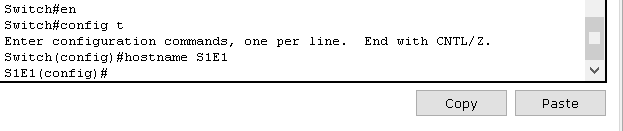
Je viens de renommer mon commutateur, je procède de la même manière pour les autres.
Je passe ensuite à la création des VLANs.
Pour créer le VLAN10 et pour le nommer « Data » je rentre les commandes suivantes.
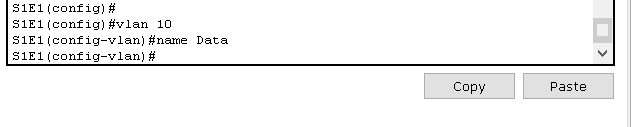
Après la création de tous les VLANs dans le commutateur S1E1, je dois attribuer les ports tel que cela est écrit dans le tableau ci-dessus.
Pour ce faire j'utilise les commandes suivantes.
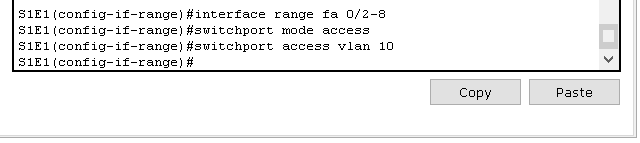
Il y a également des ports tagués le fa0/24 et Giga0/1-2 voici comment créer un lien tagué.
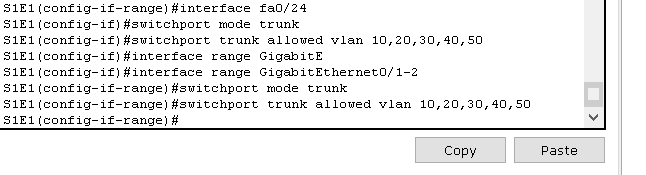
Ici les VLANs 10,20,30,40,50 sont autorisés à passer sur les liens tagués créés.
Après avoir terminé la configuration de mon commutateur je vérifie qu'il n'y a aucune erreur
avec la commande « show vlan ».
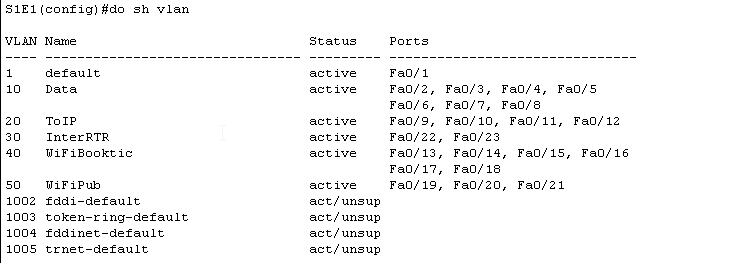
Nous allons procéder au cablage de notre réseau
(Le VLAN1 est le VLAN par défaut il contient les Ports qui ne sont pas attribué dans les VLANs
configurés).
Après avoir vérifié mon commutateur je configure mes autres commutateur S1E2, S2E1 et
S2E2.
Après avoir terminé la configuration de mes commutateurs et de mes machines je peux
passer au câblage.
Les ports Giga0/1-2 de tous les commutateurs ainsi que le port 24 du commutateur S1E1
sont réservés aux liens tagués.
Les commutateurs sont reliés entre eux via les ports Giga0/1-2.
Le port 24 de S1E1 est utilisé pour relier au routeur RTR_LAN.
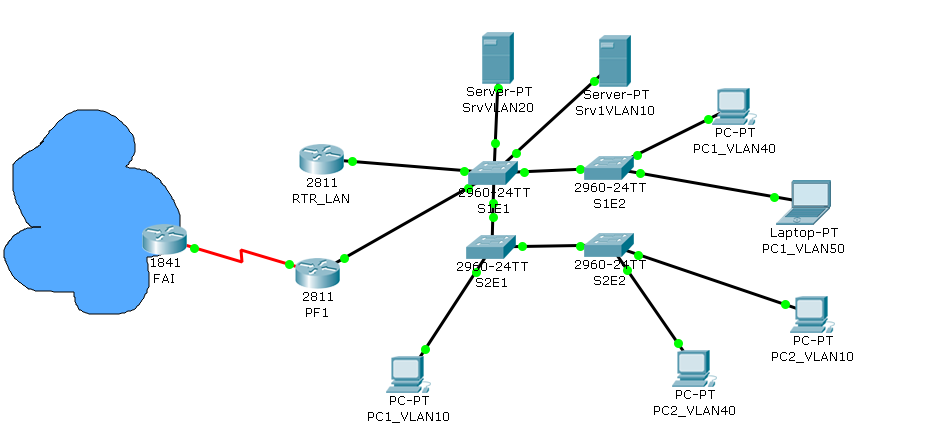
Maintenant je dois faire communiquer entre eux les VLANs mais par l'intermédiaire d'un
routeur.
Le lien entre le routeur RTR_LAN et le commutateur S1E1 se fait sur le port 24 du
commutateur.
Je dois maintenant créer une sous interface virtuelle sur le routeur pour chaque VLAN à
router.
Voici les commandes.
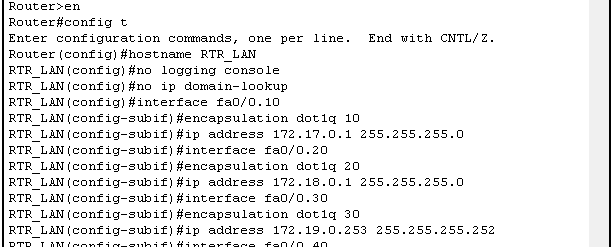
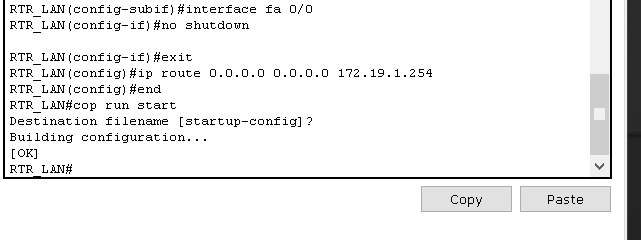
Je peux ensuite utiliser la commande « show running-config » afin de voir la conf du routeur.
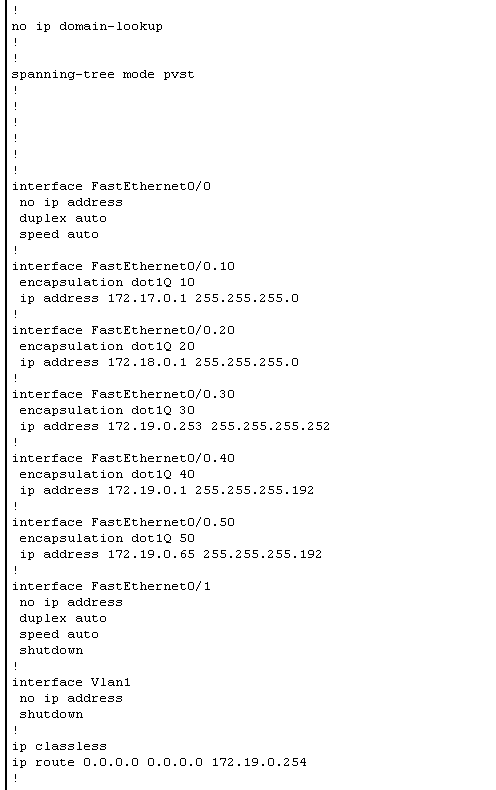
Je viens maintenant tester la configuration réseau.
Je vais venir faire un ping de PC1_VLAN10 vers le PC1_VLAN40 afin de tester mon routage.
Les deux machines sont dans des VLANs différents et relié à des commutateurs différents.